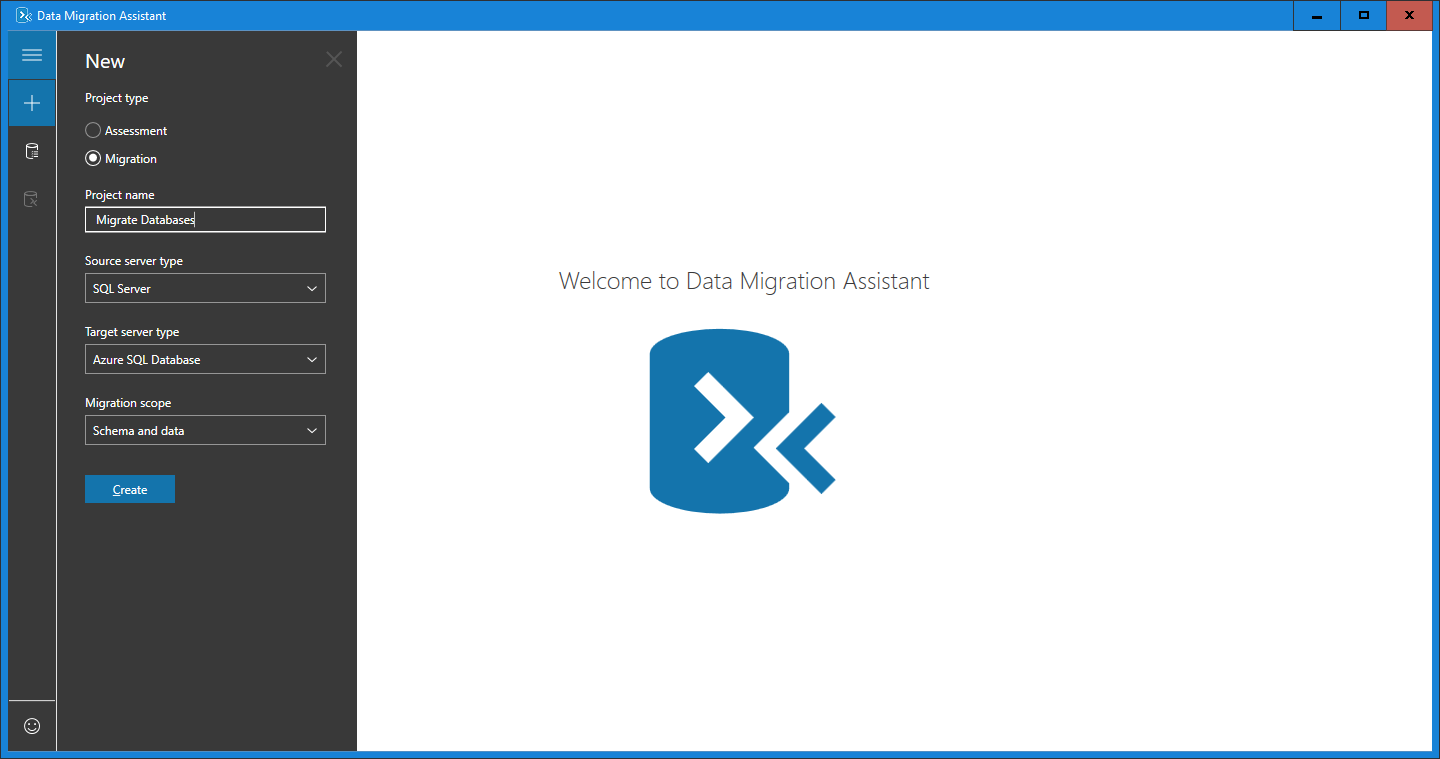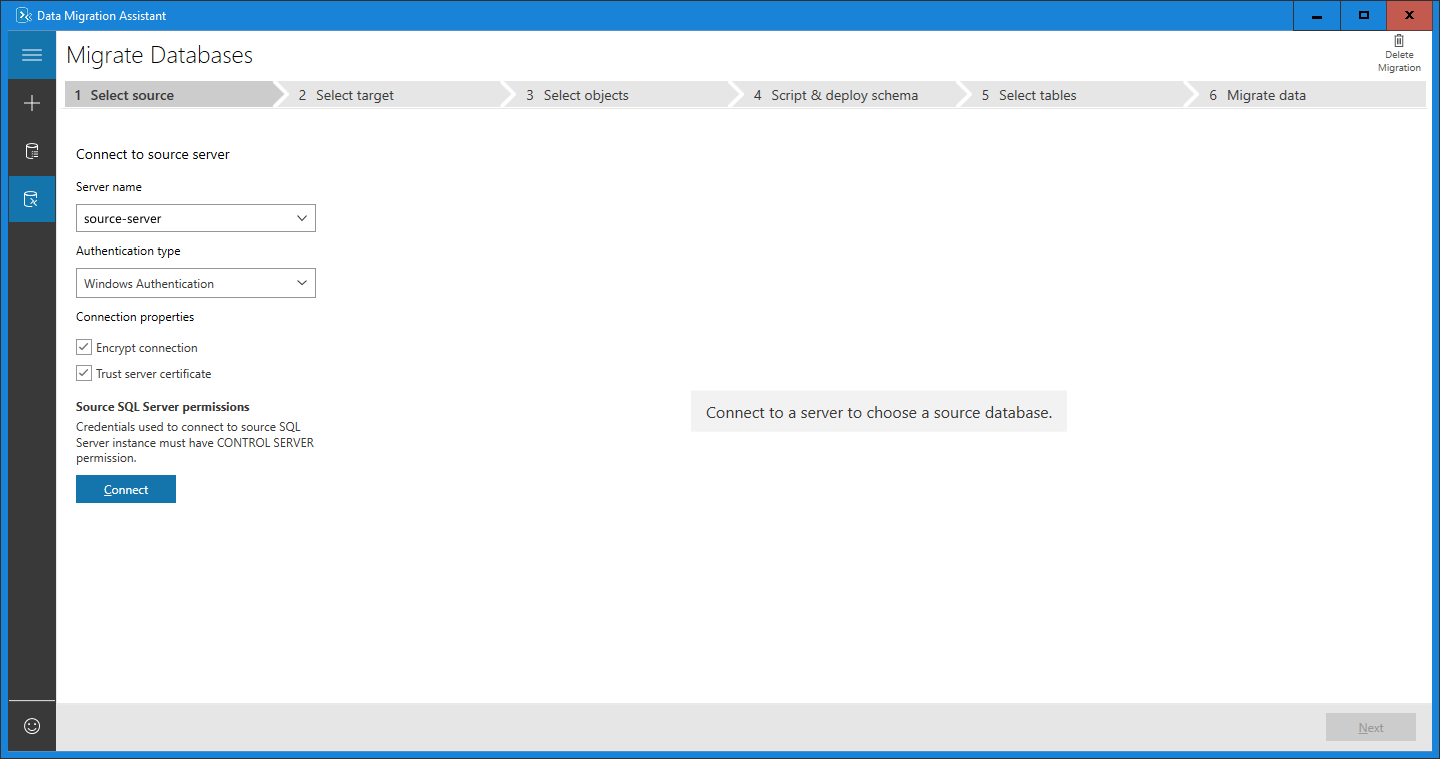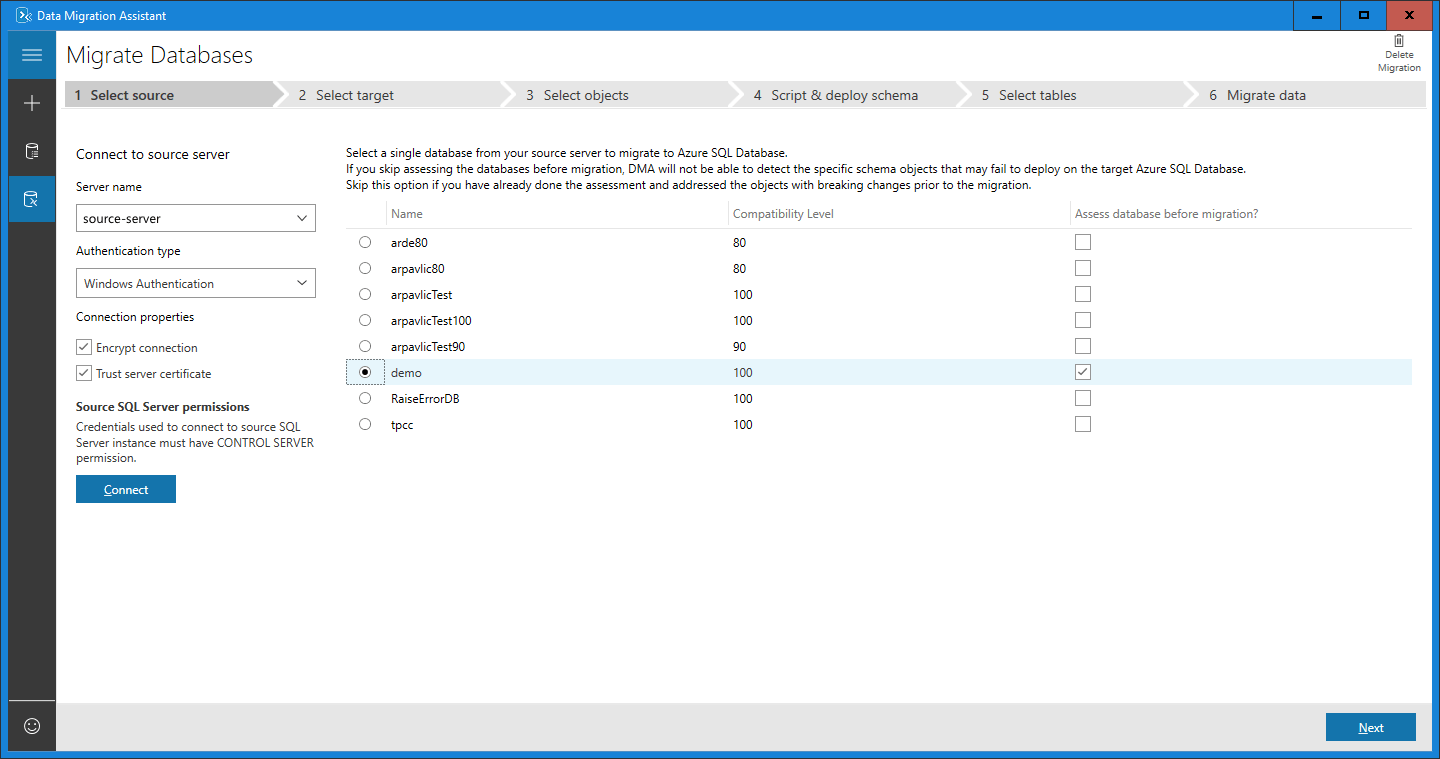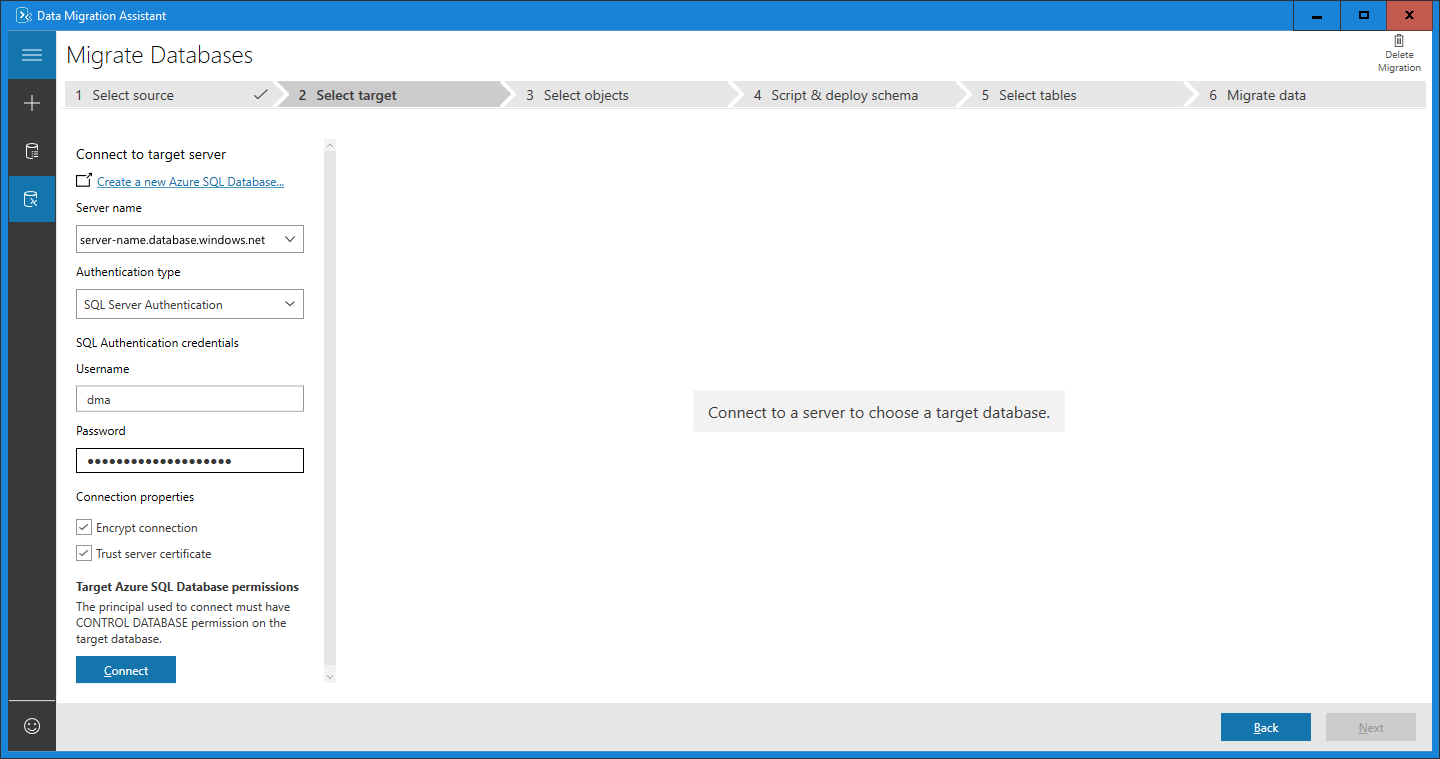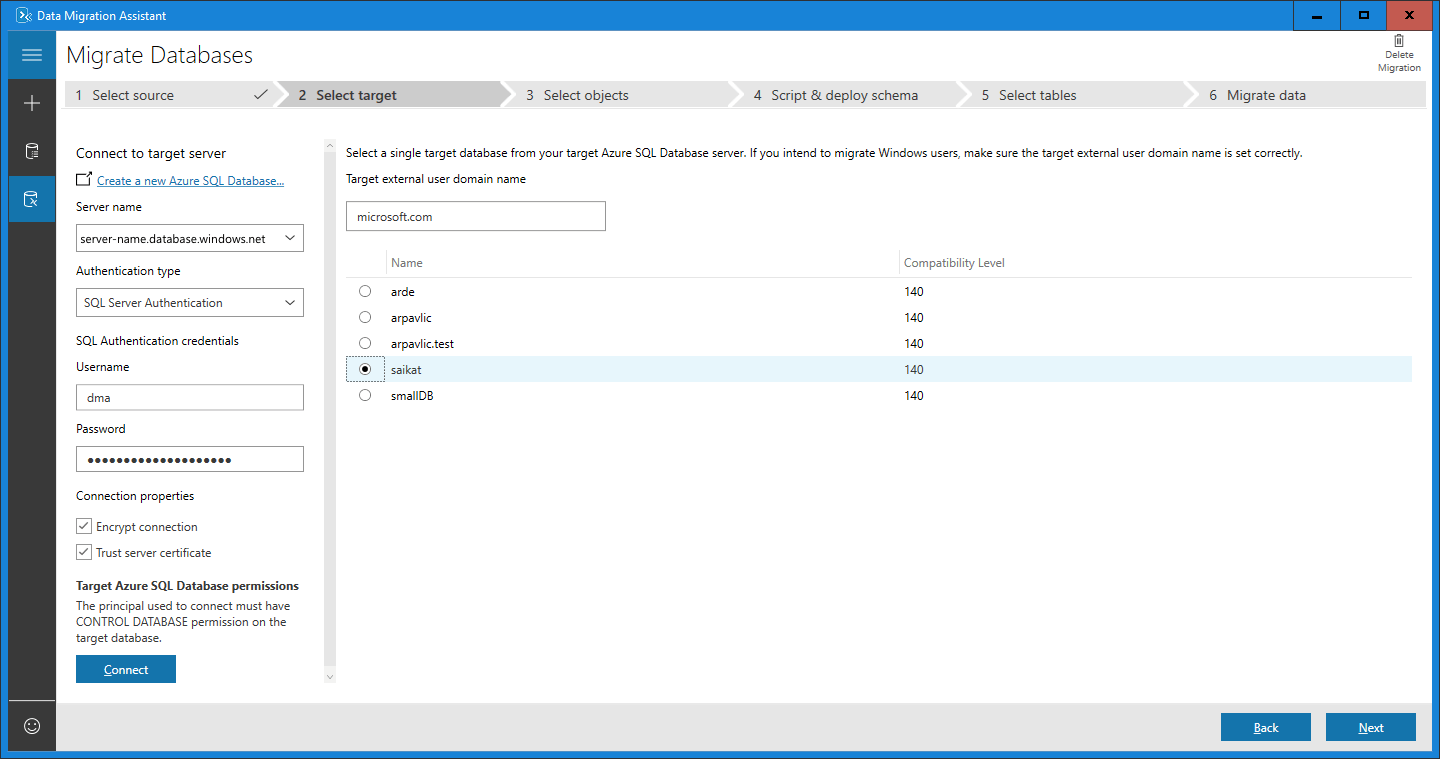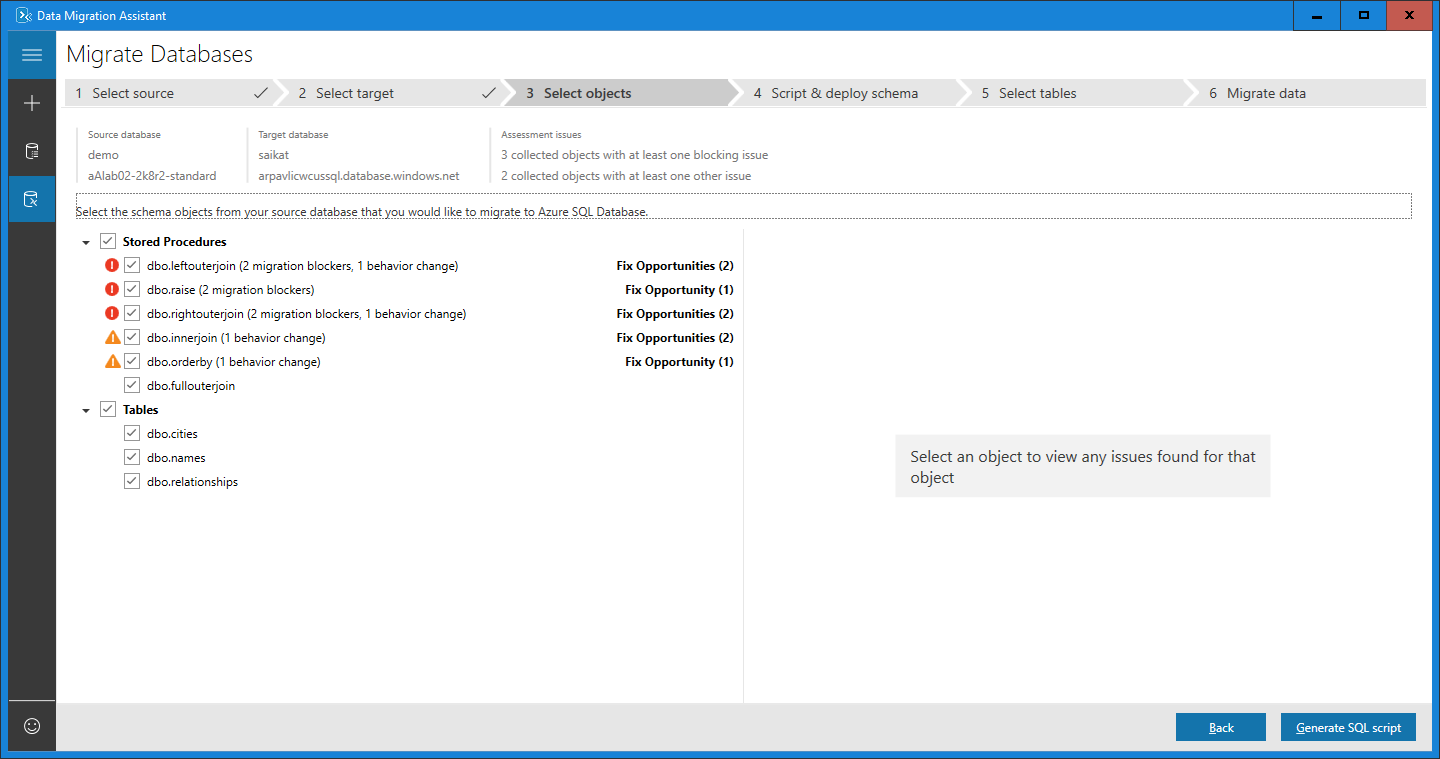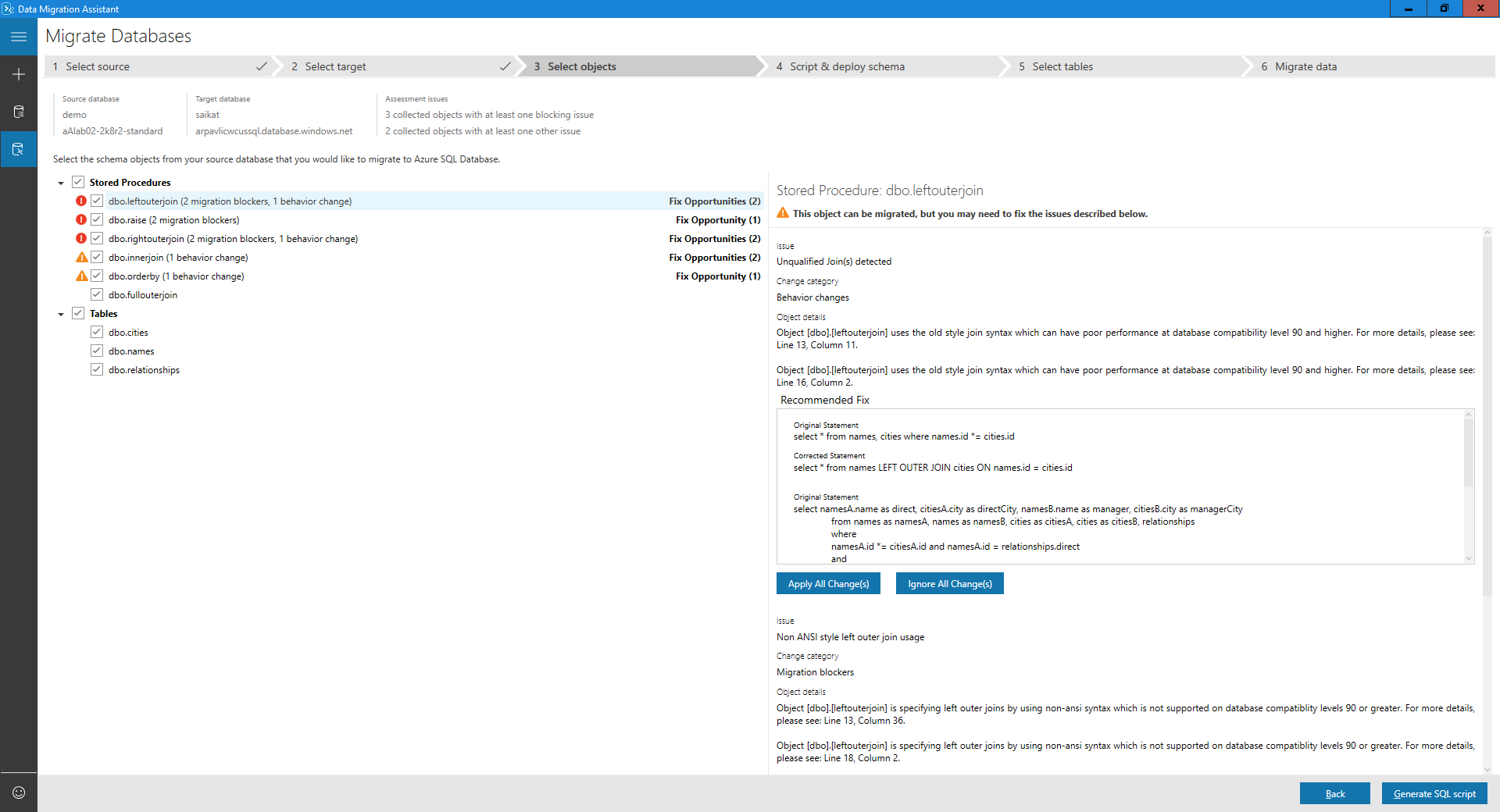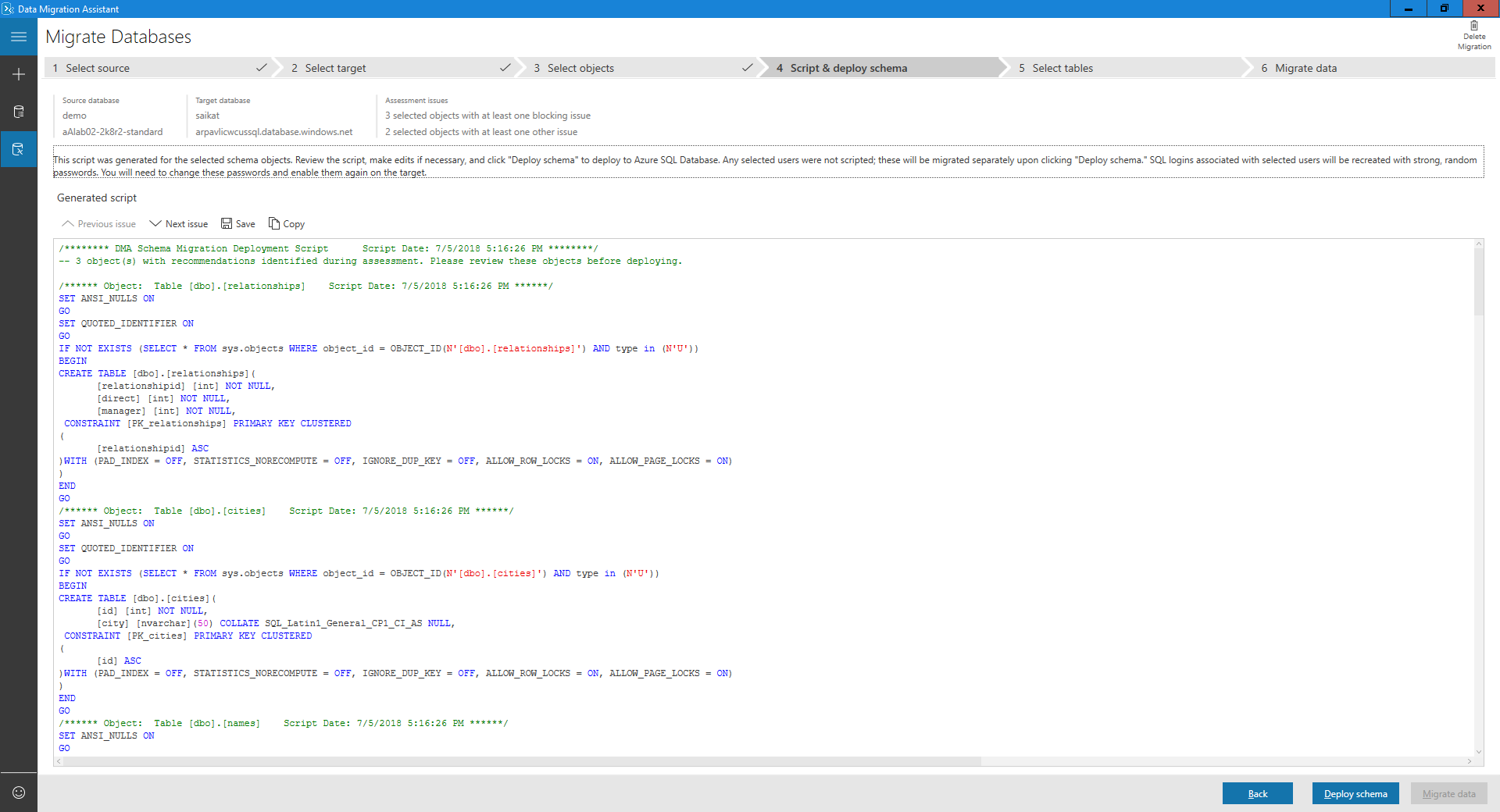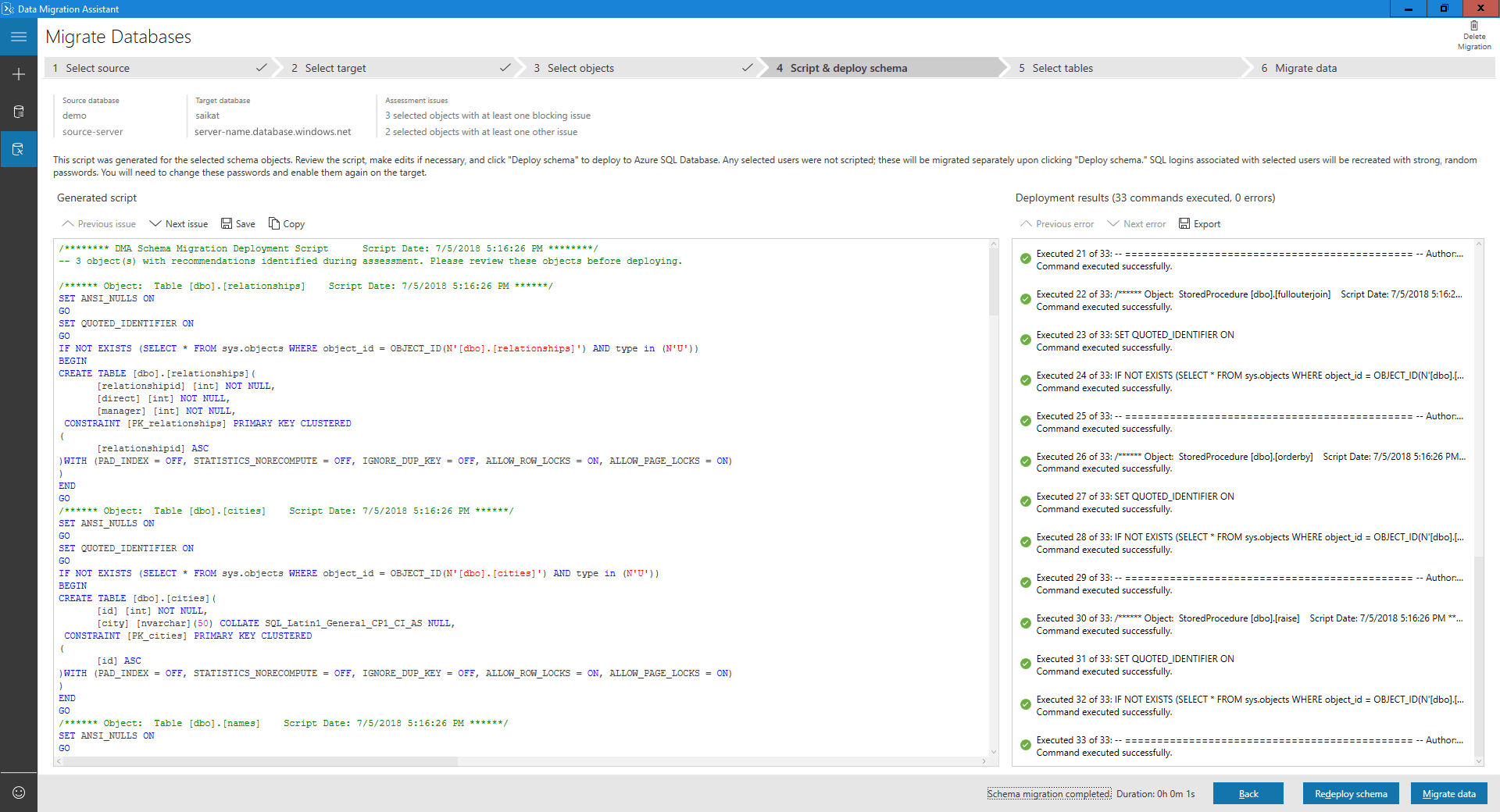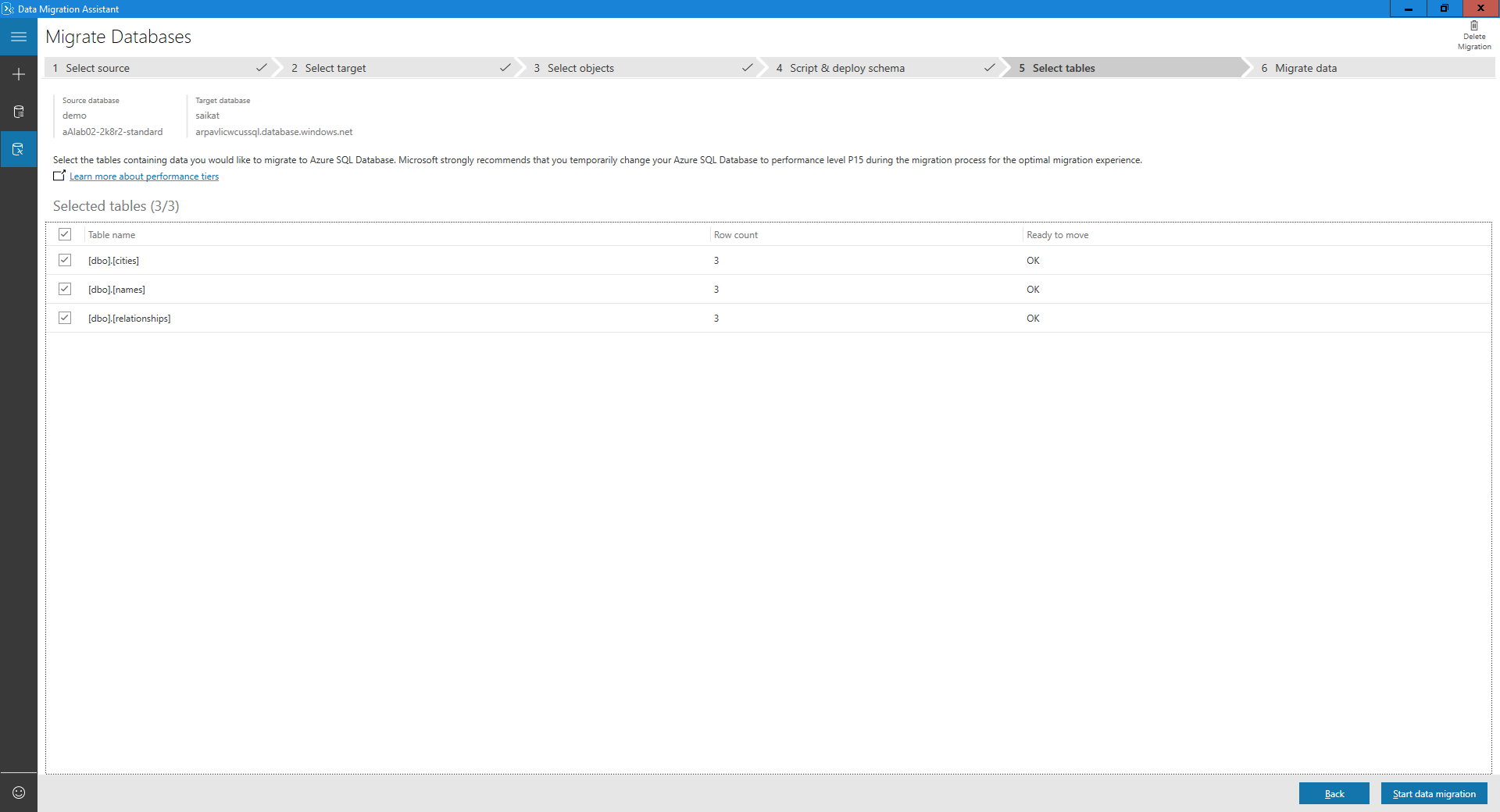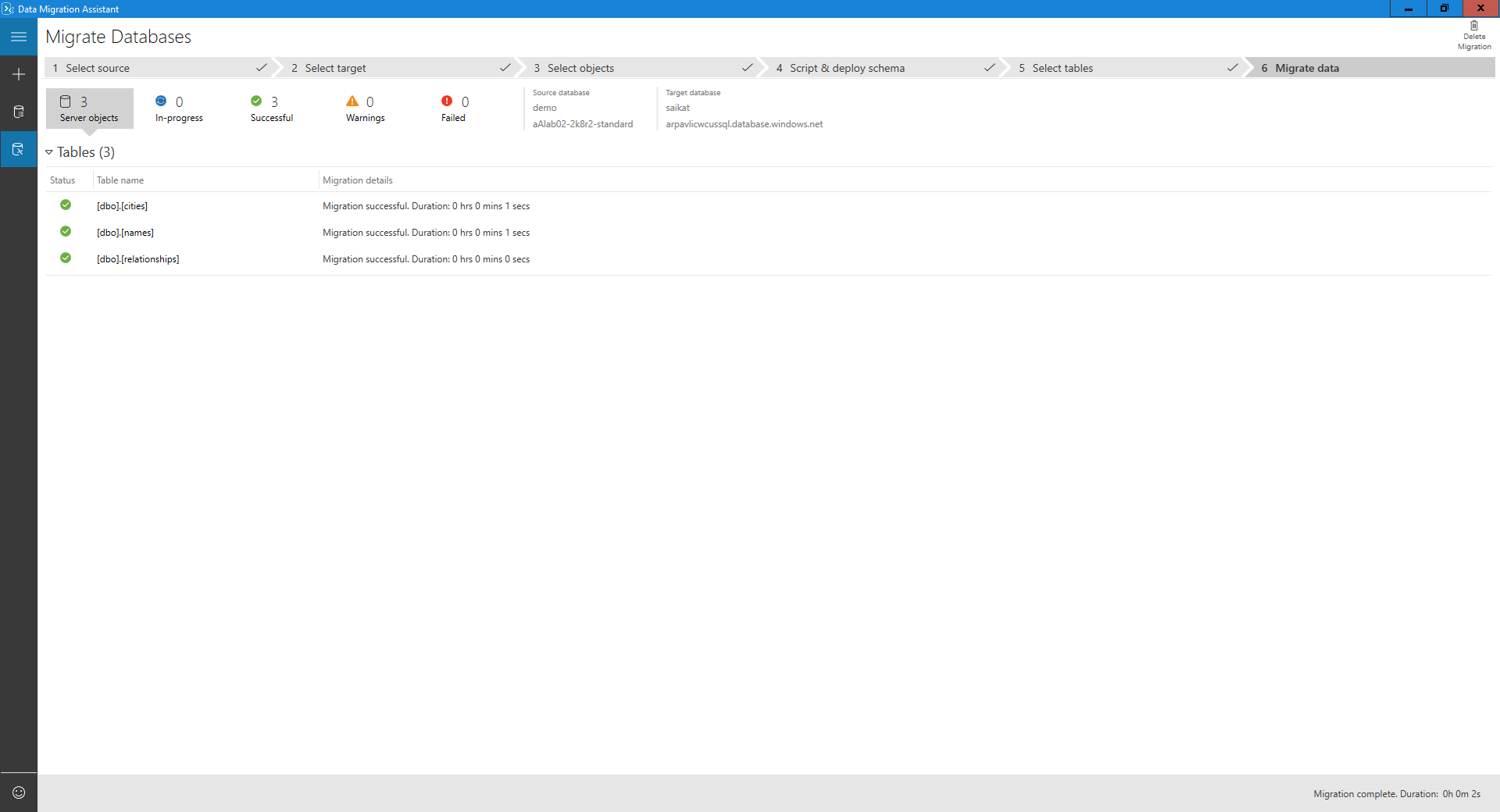Data Migration Assistant を使用して、オンプレミスの SQL Server または Azure VM 上の SQL Server を Azure SQL Database に移行する
重要
Data Migration Assistant (DMA) は非推奨とされています。 SQL Server から Azure SQL への移行オプションについては、「SQL Server から Azure SQL への移行オプション」を参照してください。
Data Migration Assistant を使うと、オンプレミスの SQL Server のシームレスな評価が提供され、新しいバージョンの SQL Server にアップグレードしたり、Azure VM 上の SQL Server や Azure SQL Database に移行したりすることができます。
この記事では、Data Migration Assistant を使ってオンプレミスの SQL Server を Azure SQL Database に移行する手順について説明します。
新しい移行プロジェクトを作成する
左側のペインで、[新規] (+) を選んでから、[移行] プロジェクトの種類を選びます。
ソースの種類を [SQL Server] に設定し、ターゲット サーバーの種類を [Azure SQL Database] に設定します。
[作成] を選択します
ソース サーバーとデータベースの指定
ソースの場合、[ソース サーバーに接続します] の下の [サーバー名] テキスト ボックスに、ソース SQL Server インスタンスの名前を入力します。
ソース SQL Server インスタンスによってサポートされる [認証の種類] を選択します。
Note
[接続のプロパティ] の下の [接続を暗号化する] チェック ボックスをオンにして、接続を暗号化することをお勧めします。
[接続] を選択します。
Azure SQL Database に移行するソース データベースを 1 つ選びます。
Note
移行前に、データベースを評価し、推奨される修正を表示して適用する場合は、[移行前にデータベースを評価しますか?] チェック ボックスをオンにします。
[次へ] を選択します。
ターゲット サーバーとデータベースの指定
ターゲットの場合、[ターゲット サーバーに接続します] の下の [サーバー名] テキスト ボックスに、Azure SQL Database インスタンスの名前を入力します。
ターゲットの Azure SQL Database インスタンスによってサポートされる [認証の種類] を選びます。
Note
[接続のプロパティ] の下の [接続を暗号化する] チェック ボックスをオンにして、接続を暗号化することをお勧めします。
[接続] を選択します。
移行先の単一の対象になるデータベースを選択します。
Note
Windows ユーザーを移行する場合は、[ターゲット外部ユーザーのドメイン名] テキスト ボックスで、ターゲットの外部ユーザーのドメイン名が正しく指定されていることを確認します。
[次へ] を選択します。
スキーマ オブジェクトの選択
Azure SQL Database に移行するソース データベースからスキーマ オブジェクトを選択します。
Note
そのまま変換できないオブジェクトの一部が、自動修正の可能性と共に表示されます。 左側のウィンドウでこれらのオブジェクトを選択すると、右側のウィンドウに提案された修正が表示されます。 修正を確認して、オブジェクトごとにすべての変更を適用するか、無視するかを選びます。 1 つのオブジェクトに対して変更をすべて適用または無視しても、他のデータベース オブジェクトには変更が適用されません。 変換できない、または自動修正できないというステートメントが、ターゲット データベースに対して再現され、コメントされます。
[General SQL script] (一般的な SQL スクリプト) を選びます。
生成されたスクリプトを確認します。
スキーマの配置
[スキーマの配置] を選びます。
スキーマの配置の結果を確認します。
[データの移行] を選んで、データ移行プロセスを始めます。
移行するデータを含むテーブルを選択します。
[データ移行の開始] を選びます。
最後の画面に全体的な状態が表示されます。